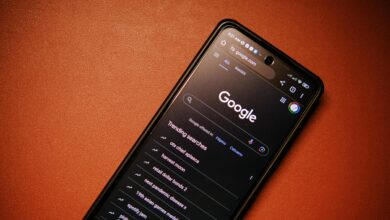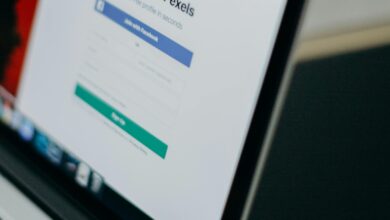كيفية استخدام GitHub لإدارة المشاريع

في عالم البرمجة الحديث، لم يعد GitHub مجرد منصة لتخزين الكود ومشاركة الملفات. لقد أصبحت واحدة من الأدوات الأساسية التي يستخدمها المطورون والمديرون لتنظيم العمل الجماعي، تتبع التغييرات، وإدارة المشاريع بشكل فعّال. سواء كنت تعمل بمفردك على مشروع صغير أو ضمن فريق كبير في شركة ضخمة، فإن GitHub يوفر لك أدوات قوية لتحويل عملية التطوير إلى عملية منظمة وقابلة للتتبع.
في هذه المقالة، سنأخذك في رحلة شاملة حول كيفية استخدام GitHub ليس فقط لتخزين الكود، بل كمنصة إدارة مشاريع احترافية، مع شرح خطوات عملية وأمثلة واضحة.
ما هو GitHub؟
قبل أن نبدأ بالتفاصيل العملية، دعنا نوضح سريعًا: GitHub هو نظام استضافة لمشاريع تعتمد على Git ، وهو نظام تحكم في الإصدارات (Version Control System) يُستخدم لتتبع التعديلات التي تطرأ على الملفات عبر الزمن، ويتيح التعاون بين عدة أشخاص على نفس المشروع دون فقدان أي تغيير.
لكن ما يجعل GitHub أكثر من مجرد مستودع للملفات، هو مجموعة الأدوات التي يوفرها مثل:
- إنشاء المستودعات (Repositories)
- تتبع المشكلات (Issues)
- إدارة المهام باستخدام Projects
- العمل الجماعي من خلال Pull Requests
- الإشعارات والتواصل داخل الفريق
- الدمج المستمر / النشر المستمر (CI/CD)
1. إنشاء مستودع (Repository) للمشروع
كل مشروع على GitHub يبدأ بـ Repository ، وهو مكان تخزين كل ملفات المشروع وكل تغييراته.
الخطوات:
- سجل الدخول إلى حسابك على github.com .
- انقر على زر New repository .
- اختر اسمًا مناسبًا للمشروع.
- اختر نوع المستودع (عام Public أو خاص Private).
- يمكنك اختيار إضافة ملف
README.mdأو.gitignoreأو ترخيص تلقائيًا. - انقر على Create repository .
💡 نصيحة: اسم المستودع يجب أن يكون واضحًا ومعبّرًا عن طبيعة المشروع، مثل
school-management-system.
2. استخدام Issues لتتبع المهام والمشكلات
Issues هي أحد أهم الأدوات في GitHub لإدارة المهام والمشاكل المتعلقة بالمشروع.
كيف تستخدم Issues؟
- عند وجود مهمة تحتاج تنفيذها: أنشئ Issue جديدة.
- عند وجود مشكلة في الكود: أنشئ Issue وصفية.
- يمكنك تعيين Issues لأعضاء الفريق.
- يمكنك وضع علامات (Labels) مثل: “bug”، “enhancement”، “high priority”، “in progress”.
أمثلة عملية:
- Issue بعنوان: “Fix login bug on mobile view”
- Issue بعنوان: “Design homepage layout”
الفوائد:
- تتبع كامل لكل مهمة.
- لا تضيع أي فكرة أو مشكلة.
- تفاعل الفريق حول المشكلة أو المهمة.
3. استخدام Projects لإدارة المهام بطريقة مرئية
إذا كنت تفضل التنظيم المرئي (مثل لوحة كانبان Kanban)، فإن Projects في GitHub هي الحل الأمثل.
كيف تبدأ؟
- انتقل إلى تبويب Projects في مستودعك.
- اختر “New project” ثم اختر قالبًا مناسبًا (Basic Kanban، Automated kanban… إلخ).
- أنشئ أعمدة مثل: To Do – In Progress – Done.
- أضف بطاقات Tasks أو Issues إلى الأعمدة المناسبة.
ميزات Projects:
- ترتيب المهام بصريًا.
- سحب وإفلات البطاقات بين الأعمدة.
- ربط المهام مباشرة بالـ Issues أو Pull Requests.
4. العمل الجماعي باستخدام Branches وPull Requests
واحدة من أقوى ميزات GitHub هي القدرة على السماح لعدة مطورين بالعمل على نفس المشروع دون تداخل مباشر في الكود الأساسي.
الخطوات:
- Branching : كل مطور يعمل على فرع (Branch) خاص به.
- مثال:
feature/login-page
- مثال:
- بعد الانتهاء من التعديلات، يقوم المطور بإرسال Pull Request .
- يتم مراجعة التعديلات من قبل الفريق.
- إذا كانت التعديلات مقبولة، تتم الموافقة على PR ودمجها مع الفرع الرئيسي (main أو master).
لماذا هذا مهم؟
- يمنع التضارب في الكود.
- يسمح بالمراجعة قبل الدمج.
- يساعد في الحفاظ على استقرار المشروع.
5. استخدام Milestones لتحديد الأهداف والمواعيد
Milestones تُستخدم لتنظيم المهام ضمن أهداف زمنية واضحة.
كيف تستخدمها؟
- أنشئ Milestone باسم مثل: “V1.0 Launch” أو “Phase 1”.
- حدد تاريخ بدء ونهاية.
- قم بربط Issues وTasks بهذا milestone.
الفوائد:
- تنظيم المهام حسب المراحل.
- تتبع ما تم وما لم يُنجز في الوقت المطلوب.
- تسهل من عمليات التخطيط والتسليم.
6. الاستفادة من Actions لأتمتة العمليات (CI/CD)
GitHub Actions هي أداة قوية لأتمتة المهام مثل الاختبار التلقائي، النشر، والبناء التلقائي.
استخدامات شائعة:
- تشغيل اختبارات تلقائية عند كل Commit.
- نشر الكود تلقائيًا إلى الخادم عند قبول Pull Request.
- إرسال إشعارات Slack أو Email عند وجود خطأ.
كيف تبدأ؟
- انتقل إلى تبويب Actions .
- اختر Workflow template مناسب.
- قم بتعديل ملف YAML لتحديد الخطوات التي تريد تنفيذها.
7. التواصل داخل الفريق باستخدام Discussion Boards
منذ فترة، أضاف GitHub ميزة Discussions لتوفير مكان للتواصل غير الرسمي حول المشروع.
استخدامات Discussions:
- مناقشة أفكار جديدة.
- طلب المساعدة من الفريق.
- تقديم اقتراحات لتحسين المشروع.
8. متابعة التقدم باستخدام Insights
التبويب Insights يعطيك إحصائيات دقيقة عن نشاط المشروع:
- عدد Commits
- عدد Contributors
- الشفرات الأكثر تعديلًا
- تحليل الفروع
- نشاط Issues وPRs
هذه البيانات تساعدك على فهم أداء الفريق وتقدم المشروع.
9. استخدام Templates لتسريع الإنشاء
لتسهيل العمل، يمكنك إنشاء قوالب مُعدة مسبقًا لـ Issues أو Pull Requests.
مثلاً:
- قالب Issue لطلب ميزة جديدة.
- قالب Issue لتسجيل Bug.
- قالب PR لشرح التغييرات.
الطريقة:
- أنشئ مجلدًا باسم
.github/ISSUE_TEMPLATE. - أضف ملفات Markdown تحتوي على القوالب.
10. توثيق المشروع باستخدام README وWiki
README.md
- ملف إلزامي في كل Repository.
- يحتوي على وصف المشروع، طريقة التثبيت، الاستخدام، المساهمة…
Wiki
- أداة داخل GitHub لكتابة وثائق شاملة للمشروع.
- يمكن تنسيقه باستخدام Markdown.
- مناسب للمشاريع الكبيرة ذات الوثائق المعقدة.
نصائح ذهبية لإدارة المشاريع على GitHub
| النصيحة | الشرح |
|---|---|
| استخدم Labels بكثرة | لتصنيف المهام بسهولة |
| رتّب المهام في Projects | لتتبعها بصريًا |
| لا تنسَ README.md | أول ما يراه المستخدمون |
| اجعل كل مطور يعمل على Branch خاص | لتجنب التعارض |
| استخدم Milestones | لتخطيط المراحل والمهام |
| اعتمد على CI/CD عبر Actions | لأتمتة العمليات |
| شجّع الفريق على استخدام Discussion | للحوار غير الرسمي |